台式电脑与笔记本电脑怎么连接 笔记本和台式电脑如何进行连接
更新时间:2024-03-02 10:52:31作者:jiang
如今台式电脑和笔记本电脑已成为人们工作和娱乐不可或缺的工具,在某些场景下,我们可能需要将这两种电脑进行连接,以便实现数据共享、文件传输等功能。台式电脑和笔记本电脑如何进行连接呢?接下来我们将介绍几种常见的连接方式,帮助您轻松实现设备之间的互联互通。
具体方法:
1.首先准备好一笔记本和一台式电脑,什么牌子的都无所谓,当然前提是确保都能使用就可以,如图所示:


2.接着看一下笔记本和台式电脑显示屏的视频接口,一般默认都是VGA接口,这里的都是VGA接口,如图所示:


3.接着准备一个视频连接线,根据笔记本的接口和台式电脑显示屏的接口来决定。一般是VGA口居多,当然现在的笔记本很多都是HMDI高清接口,就需要用个vga转hdmi的转接头了。


4.接下来就是连接了,将vga线的一头安装在笔记本的输出接口。然后一台安装是台式电脑显示屏的输入接口,如图所示:


5.连接好之后,一般台式电脑显示屏就会自动显示笔记本的东西。如果没有,就需要手动来切换了,到笔记本的键盘界面,一般f系列上就有一个是切换显示模式的按键,win7以上的系统可以按徽标键+P键来调出显示模式。

6.按键如果启作用,在笔记本的显示屏上就会出现显示的模式,这里主要用到复制和扩展模式,点击第二个复制模式即可。
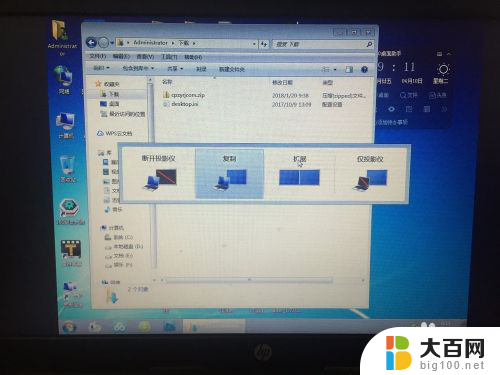
7.最后我们就可以看到笔记本和台式电脑都显示一样的东西了,朋友们会了没,赶紧去试试吧。

以上就是有关台式电脑与笔记本电脑连接的全部内容,如果您遇到相同情况,可以按照小编提供的方法来解决。
台式电脑与笔记本电脑怎么连接 笔记本和台式电脑如何进行连接相关教程
- 笔记本连接台式电脑 笔记本电脑和台式电脑如何通过无线网络连接
- 笔记本电脑能和台式电脑连接吗 笔记本和台式电脑连接方法
- 笔记本怎么连接到台式显示屏 笔记本和台式电脑如何通过有线连接
- 笔记本电脑怎么接台式显示器 笔记本如何与台式显示器连接
- 笔记本电脑外接台式电脑显示器 笔记本连接台式显示器方法
- 笔记本电脑可以连接台式显示屏吗 外接显示屏连接笔记本电脑步骤
- 台式电脑音响可以连接笔记本吗 笔记本电脑如何接入音箱
- 音箱如何连接台式电脑 怎么连接台式电脑和音响线
- 笔记本能连接音响吗 笔记本电脑如何与音箱连接
- 笔记本电脑连接小米电视投屏 如何将笔记本电脑连接到小米电视进行无线投影
- 苹果进windows系统 Mac 双系统如何使用 Option 键切换
- win开机不显示桌面 电脑开机后黑屏无法显示桌面解决方法
- windows nginx自动启动 Windows环境下Nginx开机自启动实现方法
- winds自动更新关闭 笔记本电脑关闭自动更新方法
- 怎样把windows更新关闭 笔记本电脑如何关闭自动更新
- windows怎么把软件删干净 如何在笔记本上彻底删除软件
电脑教程推荐